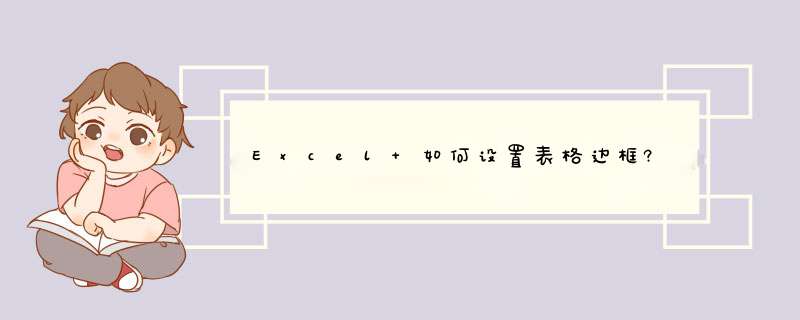
Excel 设置表格边框的步骤如下:
1、在“开始”功能区的“字体”分组中,单击“边框”下拉三角按钮。根据实际需要在边框列表中选中合适的边框类型即可。
2、打开Excel工作簿窗口,选中需要设置边框的单元格区域。右键单击被选中的单元格区域,并在打开的快捷菜单中选择“设置单元格格式”命令。
3、在打开的“设置单元格格式”对话框中,切换到“边框”选项卡。在“线条”区域可以选择各种线形和边框颜色,在“边框”区域可以分别单击上边框、下边框、左边框、右边框和中间边框按钮设置或取消边框线,还可以单击斜线边框按钮选择使用斜线。另外,在“预置”区域提供了“无”、“外边框”和“内边框”三种快速设置边框按钮。完成设置后单击“确定”按钮即可。
*** 作顺序出错造成的。记住了:在表格边框对话框中,必须先选择好线形、线条颜色后再点击外边框。 *** 作:选中需要边框区域/右击/设置单元格格式/边框/确定线条样式、颜色/点击外边框或内部线/确定。方法一、将姓名输在一个单元格里,点击菜单上方“边框”快捷键即可。方法二、在上方菜单栏右侧空白处右键单击鼠标,选中“绘图”工具栏。在绘图工具栏上点击矩形框,拖动到需要的位置,右键点击矩形框,“添加文字”,在矩形框中写上姓名即可。
欢迎分享,转载请注明来源:内存溢出

 微信扫一扫
微信扫一扫
 支付宝扫一扫
支付宝扫一扫
评论列表(0条)